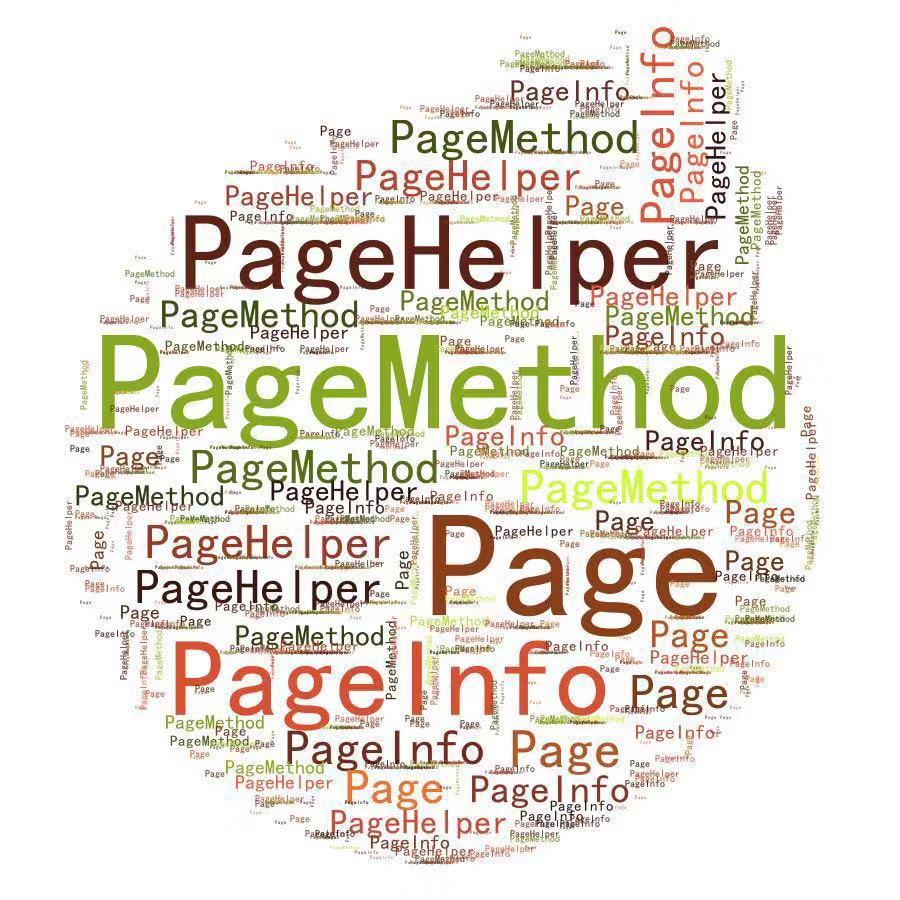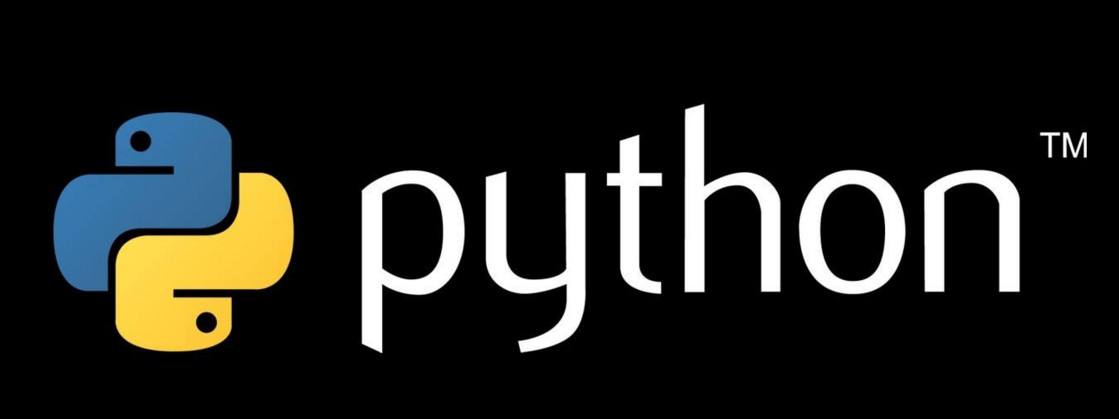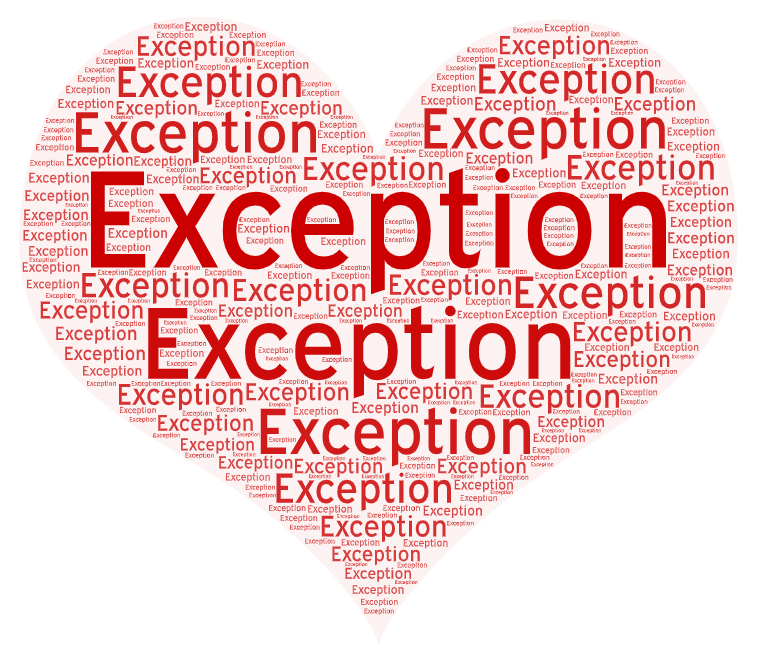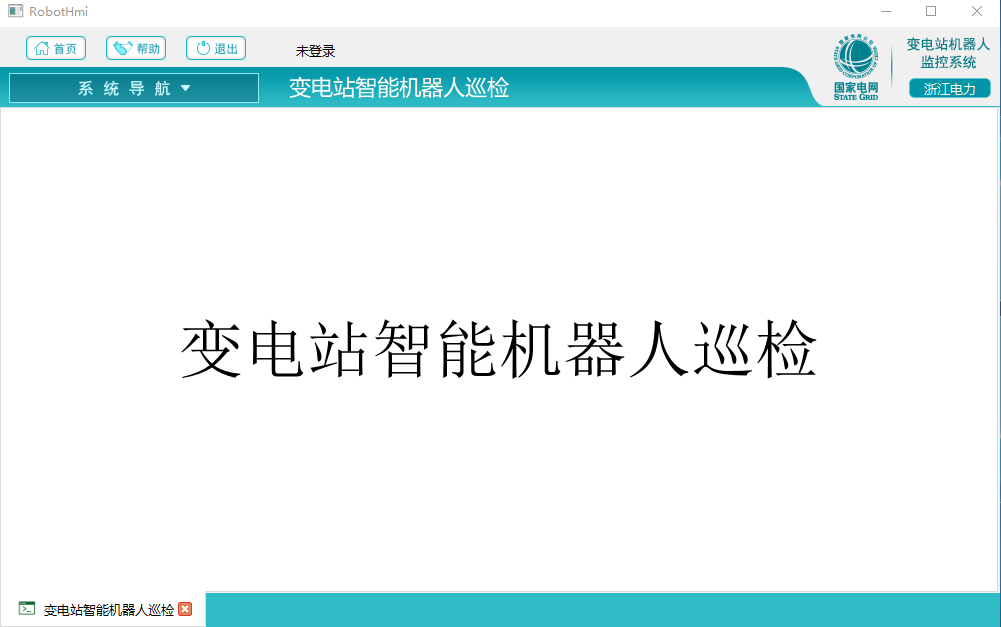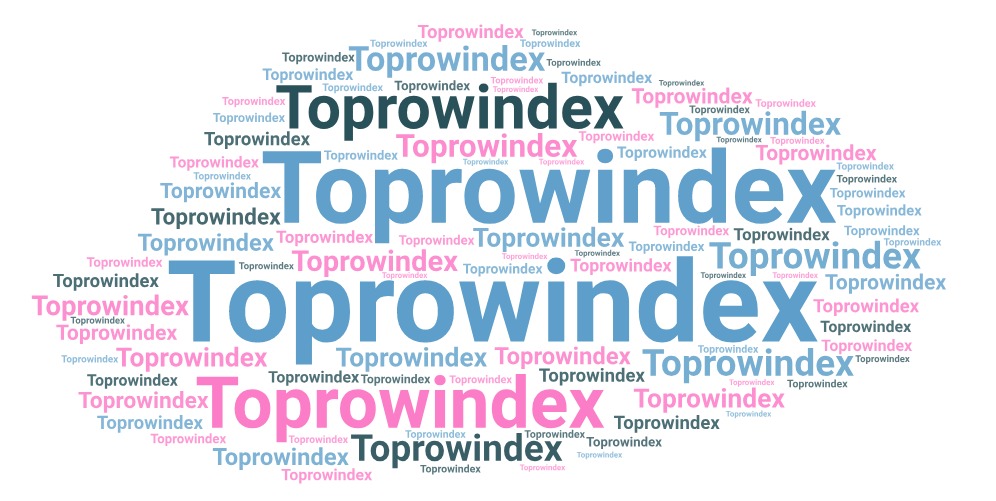【2019年9月22日】如何在ubuntu上装微软SqlServer
温馨提示:
本文最后更新于 2019年09月22日,已超过 1,881 天没有更新。若文章内的图片失效(无法正常加载),请留言反馈或直接联系我。
SQL Server现在可以在Linux上运行了!正如微软CEO Satya Nadella说的,“Microsoft Loves Linux”,既Windows 10内置的Linux子系统和Azure中大量使用Linux系统后,微软全新推出了SQL Server on Linux,使SQL Server实现了跨平台运行。最流行的数据库都支持Linux,如MySQL、Oracle Database、PostgreSQL等,MS SQL自然不甘落后。
SQL Server on Linux使用相同的数据库引擎,最新版本为SQL Server vNext CTP 1.1。
下面以Ubuntu 16.10下安装SQL Server为例,介绍SQL Server on Linux的安装方法(亲测可用)。
1、导入公共存储库GPG密钥(服务器可能不太稳定,如果失败多尝试几次即可)
curl https://packages.microsoft.com/keys/microsoft.asc | sudo apt-key add -
2、注册Microsoft SQL Server Ubuntu存储库
curl https://packages.microsoft.com/config/ubuntu/16.04/mssql-server-2017.list | sudo tee /etc/apt/sources.list.d/mssql-server.list
3、安装SQL Server
sudo apt-get update 一定要执行更新
sudo apt-get install -y mssql-server
4、设置数据库SA用户密码以及开机自启动
sudo /opt/mssql/bin/mssql-conf setup
5、查看SQL Server服务是否启动
systemctl status mssql-server
6、数据库引擎已经安装好了,还需安装相应的SQL Server工具来操作数据库【可不装】
curl https://packages.microsoft.com/keys/microsoft.asc | sudo apt-key add -
curl https://packages.microsoft.com/config/ubuntu/16.04/prod.list | sudo tee /etc/apt/sources.list.d/msprod.list
sudo apt-get update
sudo apt-get install mssql-tools unixodbc-dev
ln -sfn /opt/mssql-tools/bin/sqlcmd-13.0.1.0 /usr/bin/sqlcmd
ln -sfn /opt/mssql-tools/bin/bcp-13.0.1.0 /usr/bin/bcp
7、测试SQL Serve
sqlcmd -S localhost -U SA
输入刚才设置的密码后,进入SQL Server命令行工具模式,输入以下命令查看当前数据库中所有表
SELECT Name from sys.Databases;要连接远程SQL Server,只需将“localhost”修改为远程主机IP,并确保SQL Server侦听端口(默认侦听TCP端口1433)已打开,可在Windows上的SQL Server Management Studio工具连接Linux上的SQL Server实例来进行可视化管理,Linux也有相应的管理工具,在这里不多作介绍。
正文到此结束
- 本文标签: 数据库
- 本文链接: http://www.unknowtime.top/article/137
- 版权声明: 本文由仓颉大哥原创发布,转载请遵循《署名-非商业性使用-相同方式共享 4.0 国际 (CC BY-NC-SA 4.0)》许可协议授权
热门推荐
该篇文章的评论功能已被站长关闭